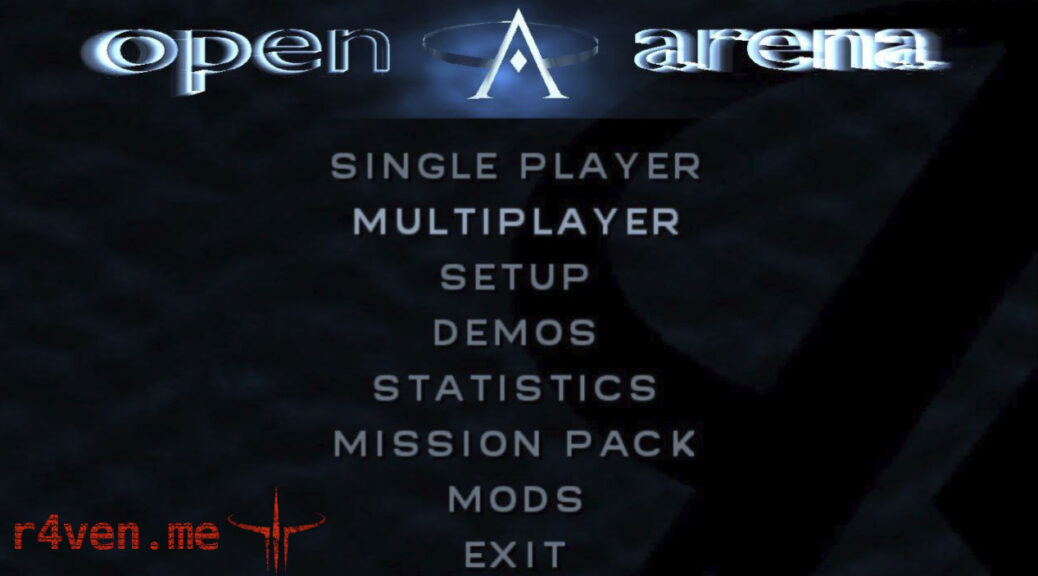Расскажу, как установить и запустить клиент Open Arena 🎮 (форк Quake 3 Arena) в среде Linux и Windows, а также покажу как подключиться к приватному серверу🖥️.
🖐️Эй!
Подписывайтесь на наш телеграм @r4ven_me📱, чтобы не пропустить новые публикации на сайте😉. А если есть вопросы или желание пообщаться по тематике — заглядывайте в Вороний чат @r4ven_me_chat🧐.
Предисловие
OpenArena — это open source шутер от первого лица, основанный на движке id Tech 3 (используется в Quake III Arena). Он был создан как открытая альтернатива Quake III Arena после открытия исходного кода движка в 2005 году. Проект развивался сообществом энтузиастов, предлагая новые карты, модели и режимы игры, сохраняя при этом дух классической шутер-арены🔥.
Недавно я сделал опрос в своем телеграм канале, в котором спросил подписчиков о желании периодических вечерних игр в OpenArena, если я подниму приватный сервер. И т.к. достаточное, на мой взгляд количество человек проголосовало положительно, я и делаю эту инструкцию по установке клиента OpenArena в Linux и Windows. Если у вас тоже есть желание поиграть совместно с единомышленниками — обязательно подписывайтесь ✍️.
Последняя версия OpenArena на момент написании статьи: 0.8.8.
Установка OpenArena в Linux: Debian / Ubuntu / Linux Mint
В большинстве популярных Linux дистрибутивов клиент уже есть в стандартных репозиториях. Поэтому достаточно выполнить его установку через пакетный менеджер. Пример для Linux Mint 🍃:
sudo apt update && sudo apt install -y openarena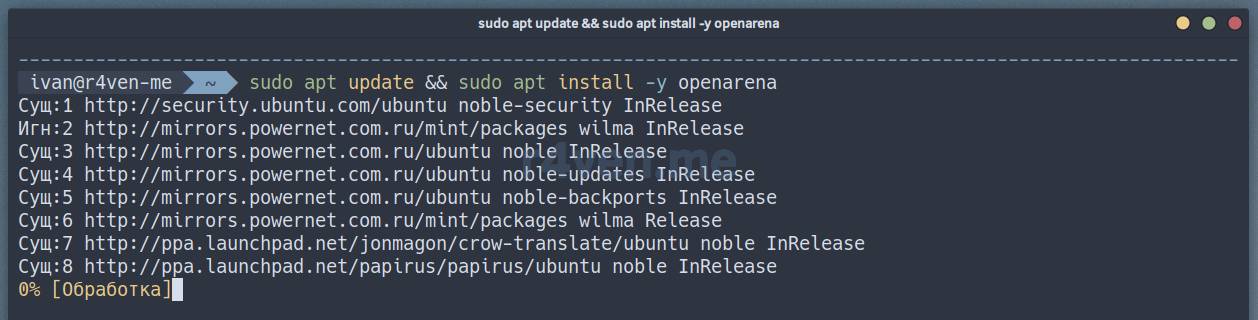
Все, клиент установлен. Запускаем его через меню приложений:
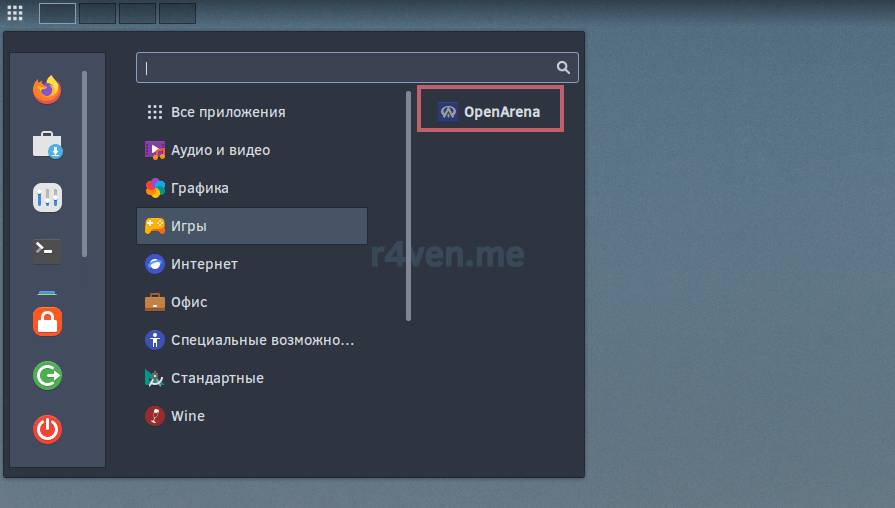
Есть альтернативный вариант запуска OpenArena из архива, но он подразумевает установку множество зависимостей. Подробнее смотрите на странице Manual/Install фэндом проекта. Там же можно найти инструкцию по установке для MacOS🍏.
После установки переходите к пункту настройки разрешения экрана ниже👇.
Установка OpenArena в Windows
Для Windows необходимо скачать архив с файлами игры. Сделать это можно на странице загрузок:
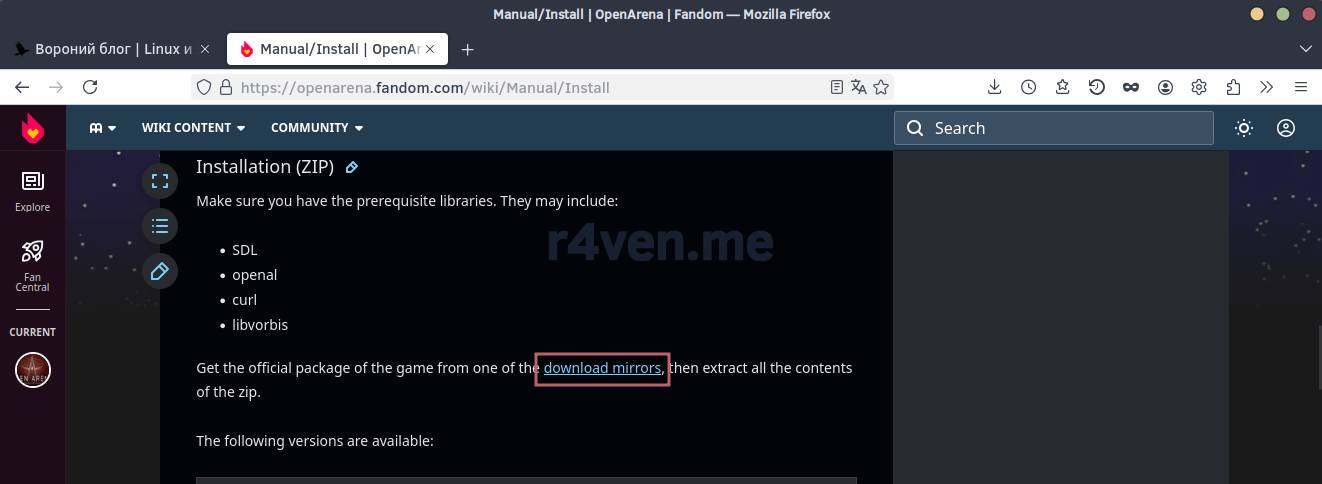
Или по прямым ссылкам: Web archive и Google drive.
После скачивания распаковываем архив любым архиватором 7z/Winrar:
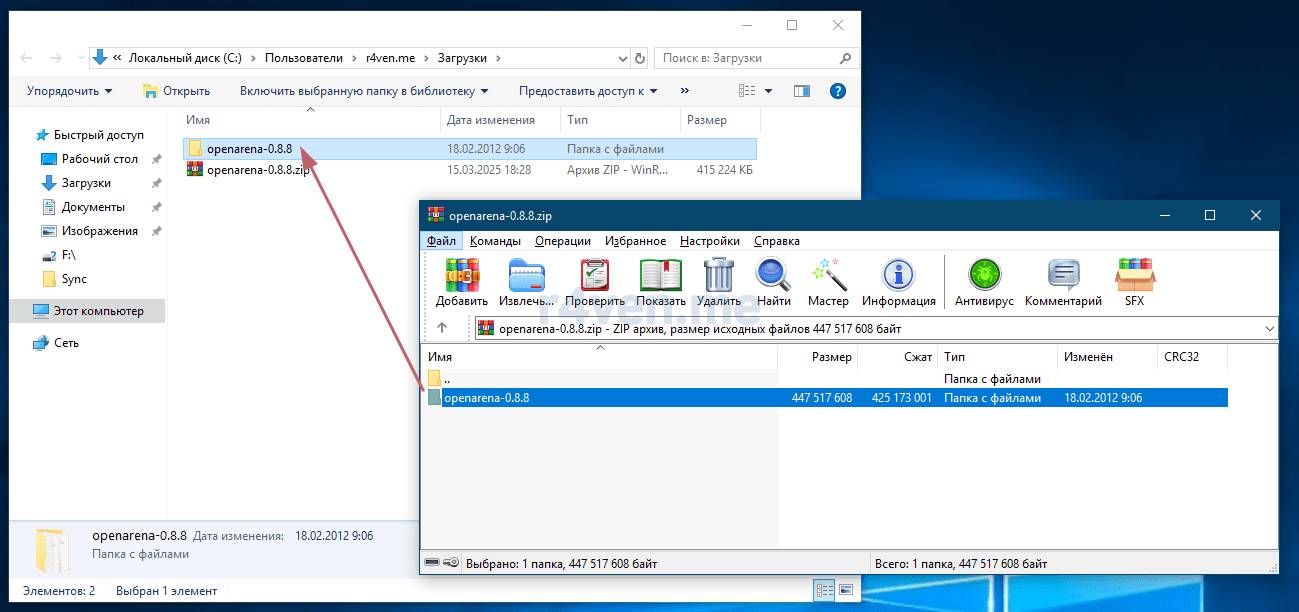
После чего запускаем исполняемый файл openarena.exe:
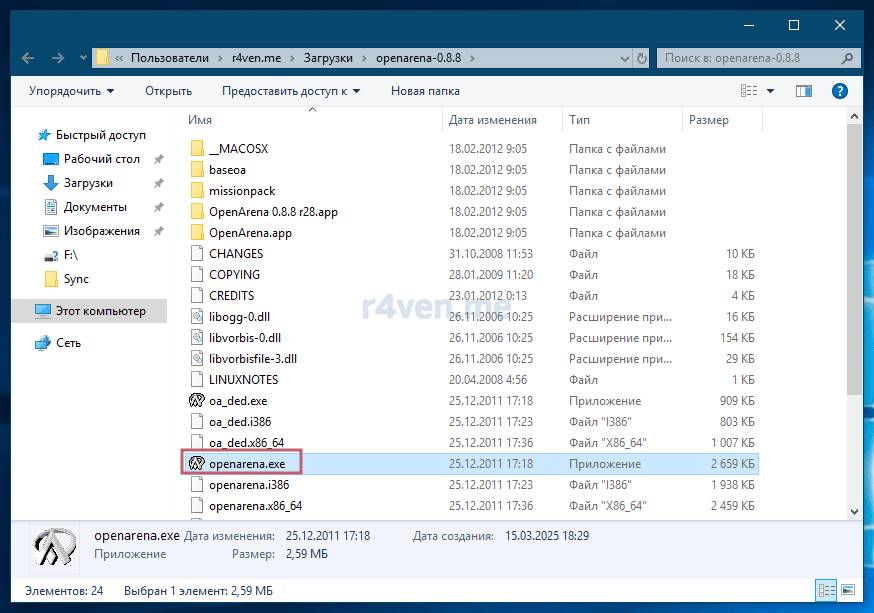
Если запуск не происходит или происходит некорректно, попробуйте выполнить его от имени админа:
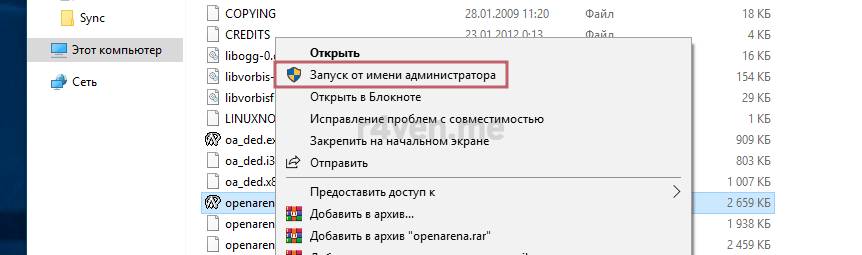
Также может помочь установка параметра совместимости через свойства файла запуска:
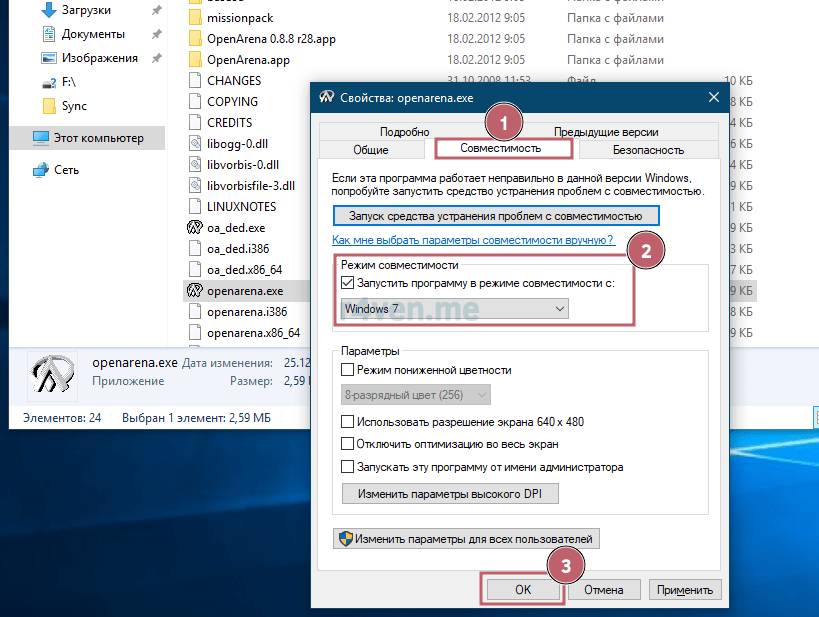
В случае успешного старта игры вероятнее всего вам потребуется изменить разрешение экрана.
Изменение ротации и разрешения экрана
Переходим в SETUP:
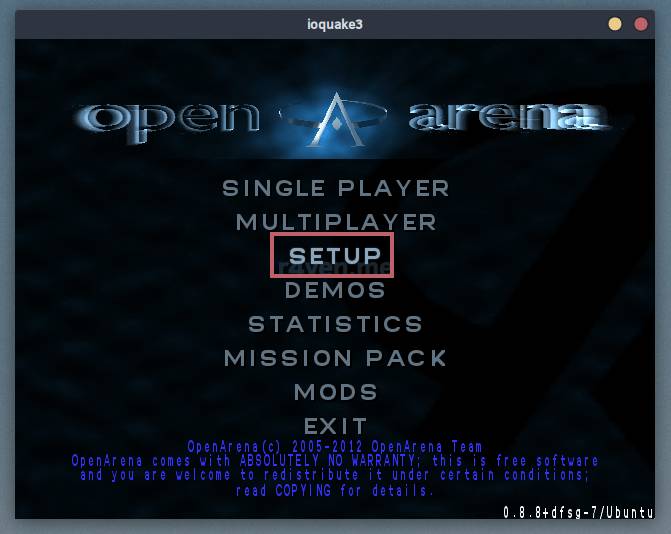
Далее SYSTEM:
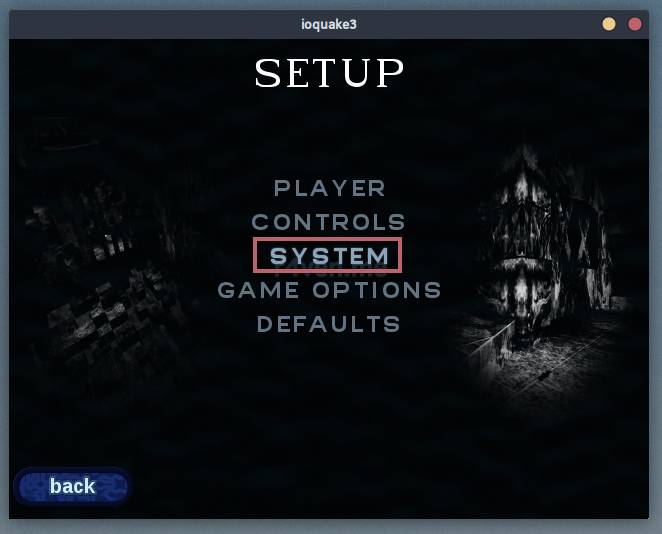
В разделе GRAPHICS выставляем нужные параметры для Aspect Ratio, Resolution и Fullscreen (при необходимости). После чего применяем изменения кнопкой accept в нижнем правом углу:
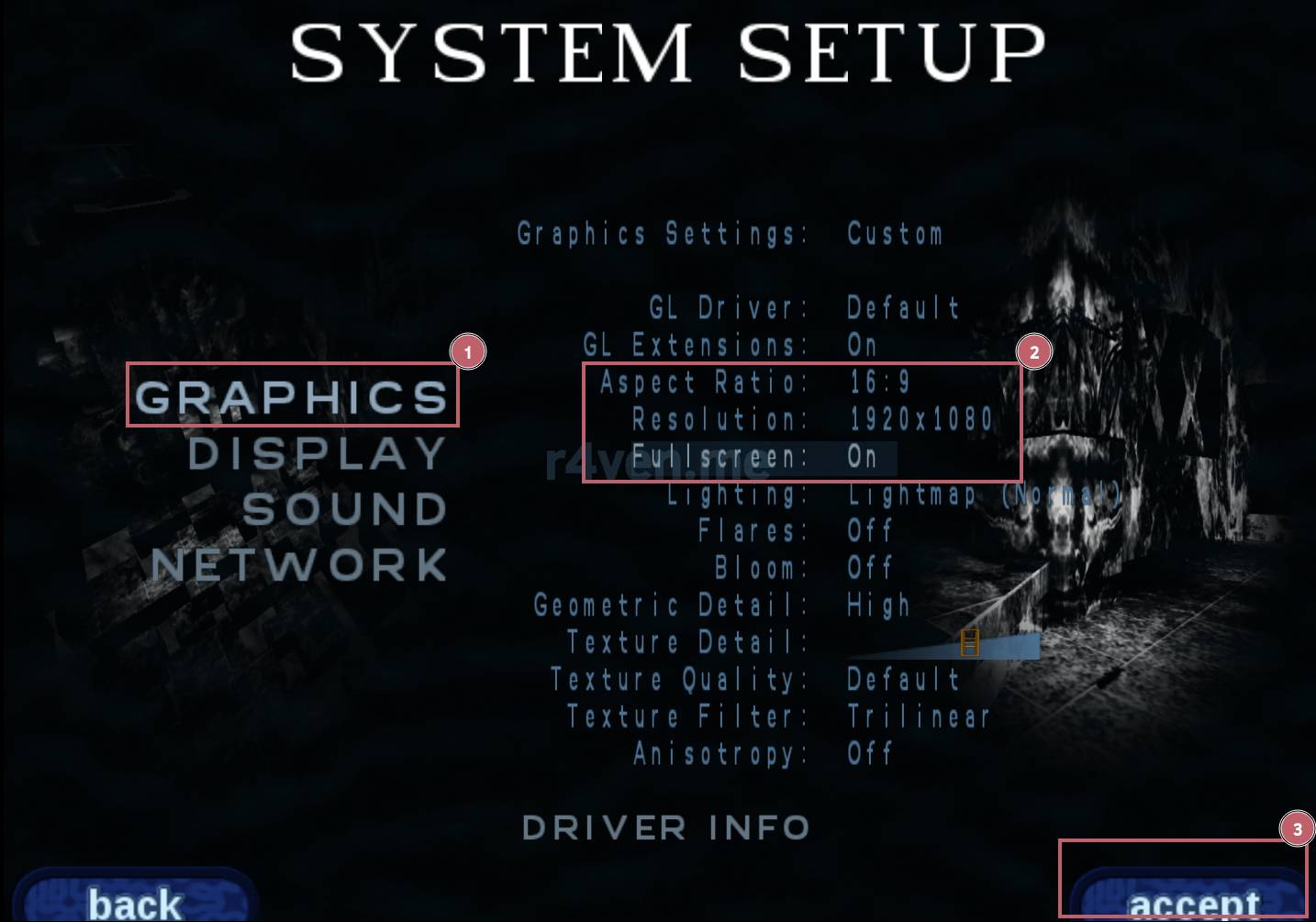
Указать никнейм и модель персонажа можно в меню SETUP —> PLAYER —> NAME | model:
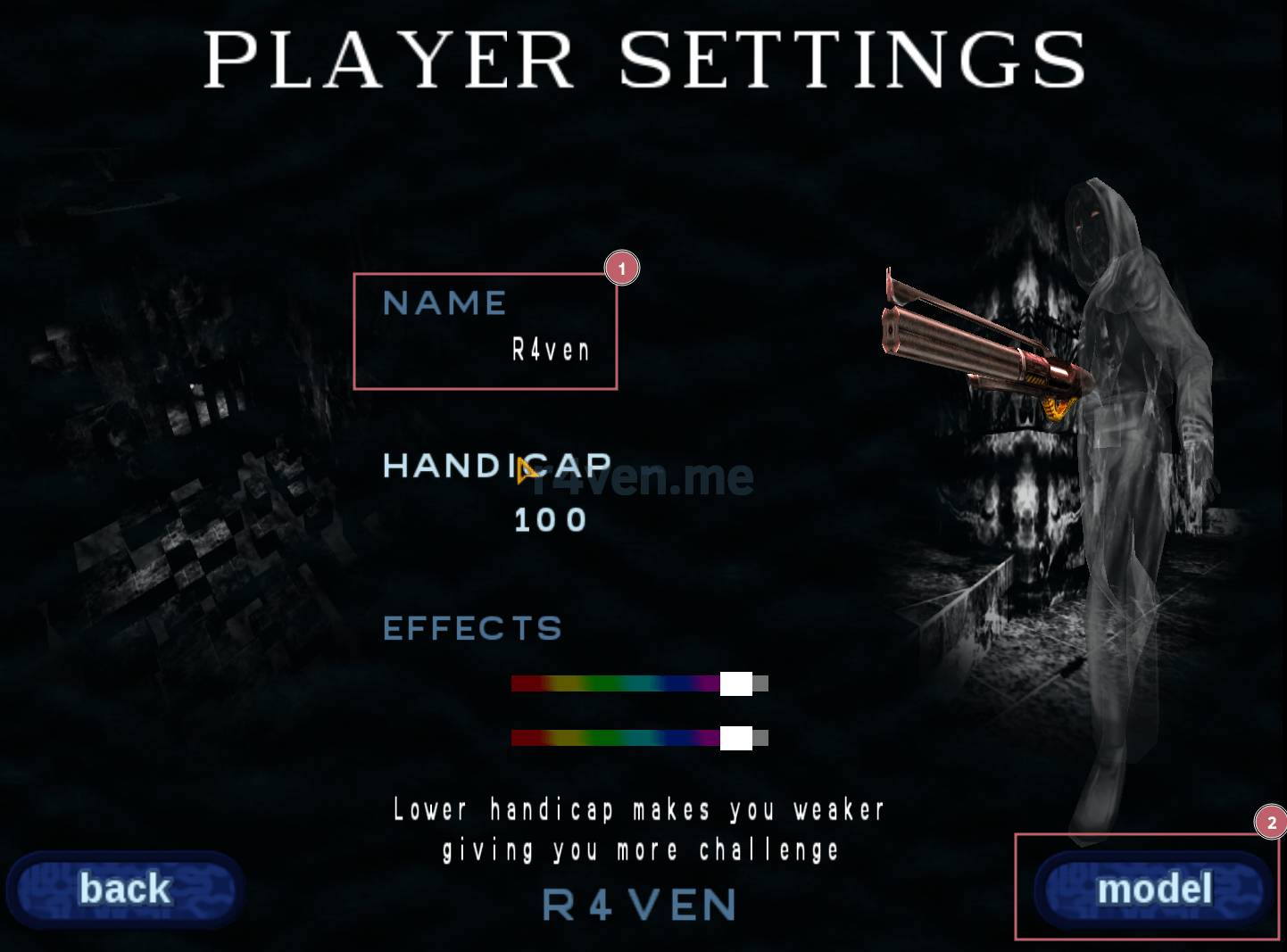
Готово, можно начинать играть:

Рекомендую изучить меню настроек на предмет выбора прицела, режима автопереключения поднятого оружия и так далее.
Подключение к приватному серверу
Для подключения к приватному серверу вызовите выпадающую консоль с помощью клавиши:
\`
~
ёИ введите две команды: 1-я задает пароль сервера, 2-я выполняет подключение по указанному адресу с использованием заданного пароля:
/password r4ven_me
/connect arena.r4ven.me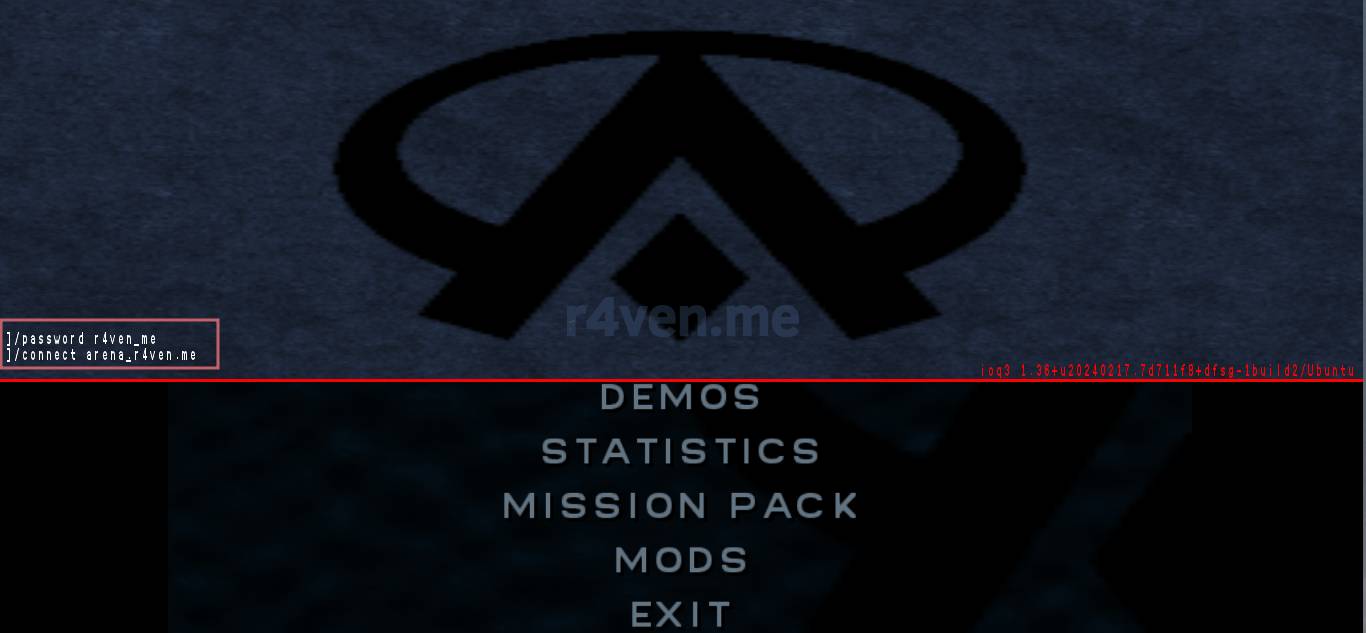
Команды выше приведены для примера. Информацию о планируемых играх буду сообщать в телеграме.
Кстати, концепция консоли Quake понравилась многим пользователям Linux и была реализована в различных эмуляторах терминала. Например Guake, по которому есть статья на сайте.
Послесловие
В следующей статье я расскажу, как поднять свой приватный сервер OpenArena с блэкджеком и пингвинами с помощью docker engine. А пока…
Добро пожаловать на арену!